Windows 10 компютърни решения включват себе си
Понякога този компютър, като преминете в режим на заспиване, спонтанно завръщането си от това състояние и да се събудиш през нощта или работата се срещна с шума охладители? Странно въпрос, нали? Но ние говорим за Windows 10, защото няма какво да се изненадате.
Нека разгледаме какви действия да предприеме, ако компютърът е включен спонтанно да открие извършителите на подобно поведение компютри и да ги накаже.
BIOS настройки, като една от причините,
Един от факторите за възникване на напрежение са няколко варианта на софтуера, които са в BIOS. Всеки съвременен компютър, оборудван с захранване ATX форм-фактор на изходното напрежение, на което констатациите никога няма да изчезнат. В условия / параметри зареждат Windows 10 се посочва, че тя е в умален вид схема, наречена BIOS.
- Обадете се на BIOS с помощта на F2 или хардуерни бутони Del, или допълнителни средства стартирате Windows 10.
- Отидете на секцията на настройките за управление на захранването, което се нарича настройка за управление на захранването, или много подобна на тази.
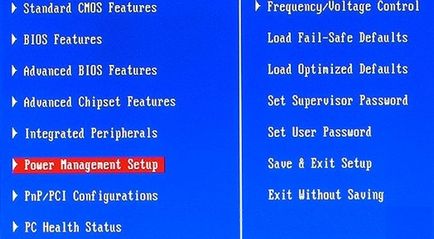
- Намерете реда, който ви позволява да превърнете всеки компютър в истински будилник. Тя ще се нарича «RTC Alarm Resume», «Събуждане Аларма» или друга комбинация с думата «аларма» и съответното значение. Този параметър е отговорен за стартирането на компютъра в определен график.
- Ако стойността на низ се дефинира като «увреждания», прескочете стъпка, в противен случай - да го промените «Enabled».
По този начин, ние деактивирате опцията за стартиране на компютъра в определено време.
Втората причина, която спонтанно активира лаптоп може да бъде активен по избор Включване с клавиатура и мишка. Това ви позволява да се включи компютър, работещ с Windows 10 през получаване на сигнали за управление от едно от устройствата.
- Изключването на тези опции, както и в предишните случаи.
- Отворете настройките за интегрирано периферия «Интегрирана периферия» и намерете опцията с име нещо като Включен След Fail и да го деактивирате.
Вижте още: Изведнъж спря от Windows 10
Ако всичко друго се провали, опитайте да възстановите настройките на BIOS-програмно или чрез премахване на захранващия акумулатор за десетина секунди.
След Не забравяйте да поставите елемент на мястото си и сила, за да персонализирате BIOS.
конфигурационни параметри пробуждане
Ако настройките на BIOS не е решен проблемът, който върви Windows 10 компютъра е включен по искане на всяко приложение. Нека се опитаме да разберем кой непрекъснато се системата от режим на заспиване.
- Стартирайте модула за "Управление на компютъра" с десния бутон върху "My Computer" папка или използване на "compmgmt.msc" команда, преминаващ през обвивката или низа за търсене на Windows 10.
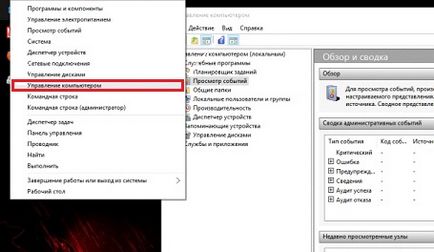
- Преместване на показаното по пътя на снимки.
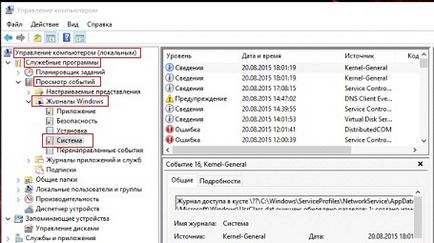
- В дясната рамка, търсите информация, източникът на която е «Power-отстраняване на неизправности", и изберете този ред.
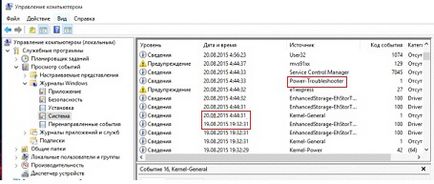
В резултат на това, което виждаме детайлите на записа, като на снимката по-долу.
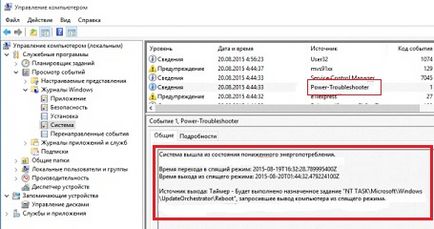
Както се разбира, виновникът за това, което става техен собствен компютър от сън, е насрочено в Task Scheduler събитие.
В нашия случай това е актуализацията на системен компонент, който позволява да се управлява текущите процеси.
- Отидете на "Task Scheduler", който се намира в горния десен ъгъл на рамката, за да видите списък с наличните конзолни добавки.

- Минете посочената пътека.
- Търсим низ с името на една и съща UpdateOrchestrator или фразата в описанието му.
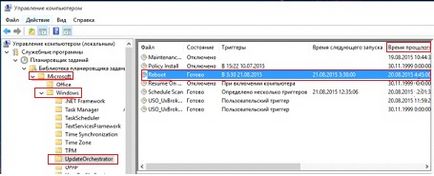
- Ние правим два пъти върху параметъра или се обадете на "Недвижими имоти", след като кликнете десен бутон на мишката.
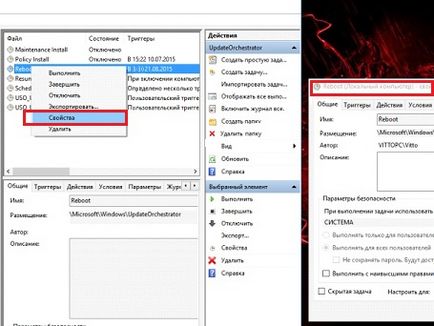
- "Условия" в раздела за активиране.
- Извадете кутията стоеше до опцията "Събуди компютъра ...".
- "OK" кликване.
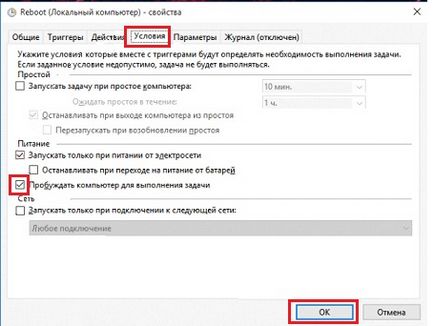
Деактивирането събуждане таймери
Друг начин да се отървете от това, че компютърът е включен, без параметър потребителското деактивиране е отговорен за събуждане на компютър, когато предварително зададените условия.
- За да направите това, което наричаме "Настройки» Windows
- "System" кликнете върху иконата, озаглавена.
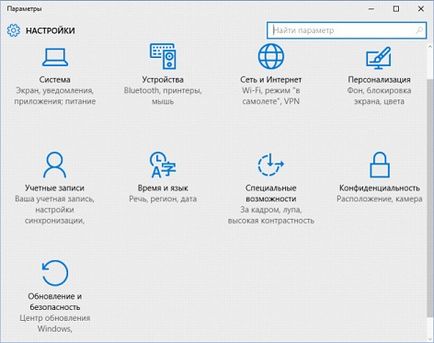
- Отидете на "Хранене, режим на сън", където кликнете върху линка "Advanced Settings ...".
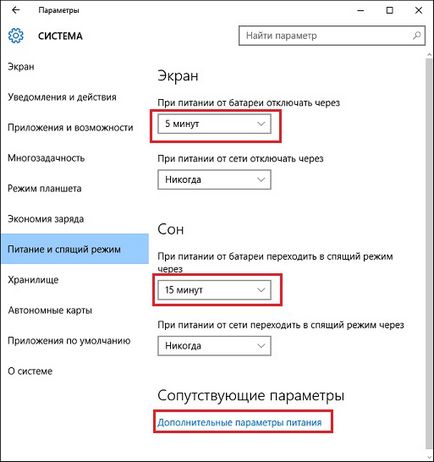
- Ние натиснете "Създаване енергийни схеми" край на активната веригата.

- Натиснете бутона "Промяна на разширени настройки".
- Разширяване на елемента "Мечта" и "Да се разреши събуждане таймери" поставят линия "Disable".
Вземете друг поглед: Windows 10 скрити тайни
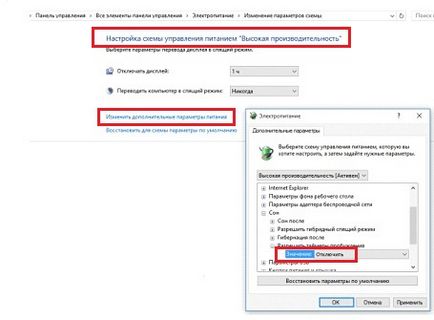
- Запазване на настройките, като щракнете "OK".
Изключваме устройството от списъка с наличните отстраняване PC от зимен сън
По принцип алгоритъма на действие, определена по-горе проблем е решен в почти 100% от случаите. Но има и друг метод, който може да попречи на компютъра, който Бюд включена автоматично. Това отстраняване на устройства, които имат право да се оттегли от Windows 10 от спящ режим.
- За да видите списък с тях, започнете командния ред в името с администраторски права, като търси сметка.
- Изпълнение на команда «PowerCfg» атрибута «devicequery wake_armed».
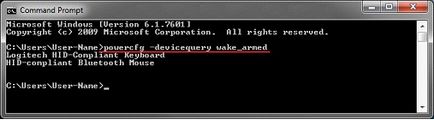
Обърнете внимание на името на устройството, което се появява в резултат на командата. Те ще бъдат необходими в бъдеще.
- За да деактивирате всяко устройство в windose 10 (мишка, мрежова карта, клавиатура), за да донесе на компютъра от сън, изпълнете следната команда: «PowerCfg -devicedisablewake nazvanie_devaysa" копиран от резултатите от предишната команда и на диспечера на устройствата. Активиране на устройството обратно в списъка ще помогне на линия «PowerCfg -deviceenablewake име на устройство."
Parish Skynet гарантирано отлага, поне до излизането на актуализация, се изменят съответните параметри на системата или преинсталиране на Windows 10.
(Посетени 20611 пъти, 34 посещения днес)